كيف يتم تصدير طلبات نموذج WordPress تلقائيًا إلى CSV باستخدام نماذج هائلة؟
نشرت: 2019-08-13يعد التفاعل مع الجمهور جزءًا أساسيًا من بناء ودعم أعمالك عبر الإنترنت. بعد جمع البيانات ، من الأفضل تصدير عمليات إرسال نماذج WordPress إلى CSV لمزيد من التحليل.
يعد السماح بإرسال النماذج على موقع WordPress الخاص بك أحد أفضل الطرق لتشجيع تفاعل الجمهور وجمع الكثير من البيانات. ولكن للحصول على أكبر قيمة من هذه البيانات ، يجب تصديرها .
تصدير البيانات سيجعل من السهل مراجعتها وتحليلها. تبسيط العمليات يجعل التخطيط لمستقبل عملك أسهل وأكثر فعالية.
تعد القدرة على تصدير هذه المعلومات بتنسيق CSV ميزة كبيرة. يمنحك البيانات في التنسيق الأكثر مرونة المتاح. يشير CSV إلى ملفات القيم المفصولة بفواصل. تم تصميم ملفات CSV لتخزين البيانات لجداول البيانات وقواعد البيانات.
إنها تنسيق مفيد للسماح لك بنقل المعلومات من برنامج إلى آخر. بمجرد تصدير بياناتك بهذا التنسيق ، ستكون قابلة للاستخدام في Microsoft Excel و Google Sheets ، من بين أمور أخرى. يجعل التصدير بتنسيق CSV من السهل مراجعة بياناتك وتحليلها متى وكيفما شئت.
من بين أشياء أخرى ، ستتمكن من:
- تقييم بيانات المستخدم بدقة
- ادمج البيانات مع السجلات من جداول البيانات وقواعد البيانات الأخرى
- قم بعمل نسخة احتياطية من سجلاتك في حالة تعطل موقعك ، عن طريق الصدفة أو للصيانة
- استيراد البيانات الخاصة بك إلى نماذج المكونات الإضافية الأخرى (على سبيل المثال ، إذا كنت بحاجة إلى تغيير البرنامج المساعد)
- استخراج تفاصيل الاتصال وإضافتها إلى قاعدة بيانات القائمة البريدية الخاصة بك
- تحليل البيانات من الاستطلاعات أو المحفوظة في حقول النماذج المتقدمة
أفضل ما في الأمر هو أن تصدير البيانات من نماذج WordPress الخاصة بك إلى ملف CSV أمر سهل. بمساعدة المكون الإضافي Formidable Forms ، لا يمكنك إنشاء نماذج مذهلة فحسب ، بل يمكنك أيضًا تسهيل تصدير النماذج.
تصدير نماذج WordPress تلقائيًا
الخطوة الأولى هي تثبيت البرنامج المساعد Formidable Forms. بمجرد الانتهاء من ذلك ، سترغب في تنشيط الإصدار المتميز ، باستخدام ترخيص مستوى الأعمال (أو أعلى).
يمنحك ذلك إمكانية الوصول لتثبيت الملحق المُصَدِّر بتنسيق CSV . انتقل إلى Formidable -> Add Ons. ثم انقر فوق الزر "تثبيت" للمكون الإضافي Table View to CSV Converter. يتيح لك Table View to CSV Converter تصدير طرق عرض الجدول كملفات CSV من الواجهة الأمامية لموقع WordPress الخاص بك.
يمكن فتح ملف CSV في جداول بيانات Google أو Microsoft Excel. يمكنك أيضًا استخدامه في Apple Numbers وكذلك في برامج قراءة الملفات النصية بما في ذلك Notepad ++. تمنحك طرق العرض بالفعل تصفية متقدمة بالإضافة إلى مرونة كبيرة في التخطيط وتحليل البيانات. يمنحك التصدير إلى CSV مزيدًا من القوة.
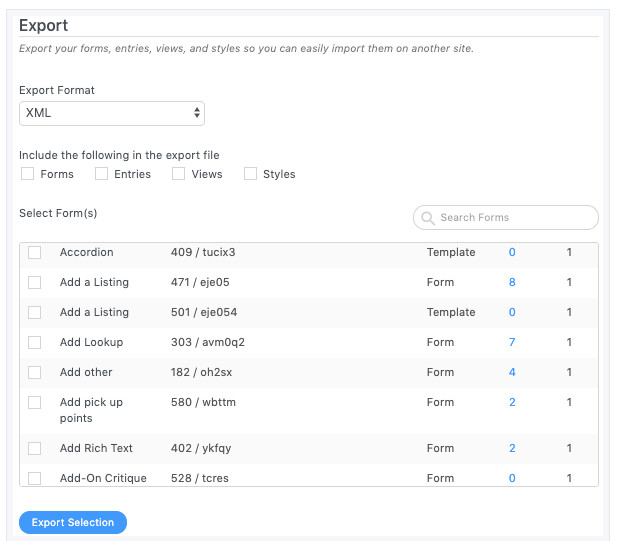
يمكنك تخصيص بياناتك ، باستخدام الرموز القصيرة ، والنص المخصص ، والجمل الشرطية المضمنة ، وما إلى ذلك.
عرض الجدول إلى ميزات البرنامج المساعد محول CSV:
- اسمح للمستخدمين بإجراء عمليات تصدير البيانات الخاصة بهم
- قم بإنشاء نموذج بحث عن منتج لمنتجاتك واسمح للمستخدمين بتصدير النتائج
- السماح لخيارات تصفية المسؤولين بتصدير إدخالات بمحتوى مخصص
- إدخالات النسخ الاحتياطي على النماذج الهامة يوميا
- يمكنك تصدير طرق عرض الجدول بسهولة إلى ملف CSV بدون تسجيل الدخول إلى النهاية الخلفية لموقعك
- قم بتصدير كل الصفوف في ملف واحد ، حتى عبر الصفحات
- ضع روابط التصدير في أي مكان تريده - بما في ذلك رسائل البريد الإلكتروني
إذا لم تكن قد قمت بذلك بالفعل ، فقم بإنشاء " طريقة عرض جدول" للنموذج الخاص بك. لكي يكون قابلاً للتصدير ، ستحتاج إلى إضافة ترميز لجدول HTML (<table>) في مربع "قبل المحتوى".
بعد ذلك ، ستحتاج إلى تحديد كل الإدخالات أو كلاهما (ديناميكي) في تنسيق العرض .
لديك ثلاث طرق مختلفة لتصدير طرق عرض الجدول كملف CSV على الواجهة الأمامية:
- أضف ارتباط تصدير للتنزيل
- استخدم الرمز القصير
- جدولة عمليات التصدير التلقائية
سيحتوي ملف CSV على اسم ملف مُنشأ تلقائيًا بما في ذلك سلسلة من الأرقام. هذه الأرقام هي طابع زمني لإنشاء ملف CSV.
تتيح لك إضافة هذه الأرقام إلى اسم الملف تنزيل العرض عدة مرات دون استبدال ملف CSV الأول. كما أنه يجعل من السهل معرفة أي ملف هو الأحدث.
1. أضف ارتباط تصدير للتنزيل
يجب عليك استخدام هذه الطريقة عندما تريد السماح للمستخدمين بتنزيل ملفاتهم الخاصة. هناك عدة خطوات لإنشاء ارتباط التصدير. أولاً ، قم بزيارة إعدادات العرض . ستحتاج إلى الانتقال إلى قسم إعدادات عرض التصدير .
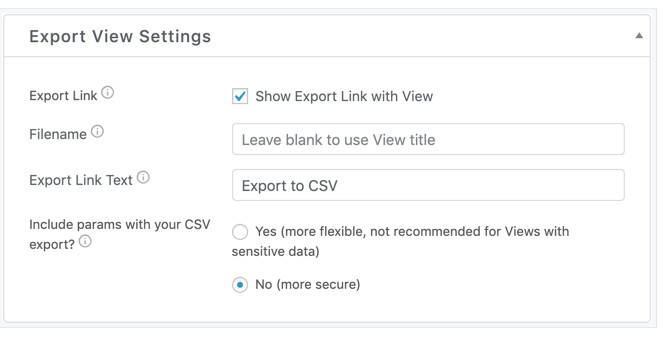

ابحث عن مربع الاختيار لـ Show Export Link with View وحدده. سيكون هناك مربع يسمى اسم الملف . إذا كنت تريد تعيين اسم ملف مخصص ، فاضبطه هنا. إذا لم يكن الأمر كذلك ، فسيكون اسم الملف هو عنوان طريقة العرض.
بشكل افتراضي ، سيتضمن اسم الملف أيضًا رقمًا يمثل التاريخ. يسمح هذا لأي شخص بتصدير نفس العرض عدة مرات إلى ملفات منفصلة بدلاً من الكتابة فوق نفس الملف في كل مرة.
يسمح لك نص ارتباط التصدير بتعيين النص المعروض على ارتباط التصدير. يمكنك استخدام شيء مثل "تنزيل إدخالاتك" أو "تصدير معلوماتك" أو أي شيء من هذا القبيل. النص الافتراضي هو " تصدير إلى CSV".
هل يشتمل العرض على عوامل تصفية تحصل على قيم من عنوان URL؟ يمكنك اختيار ما إذا كنت تريد تضمين معلمات URL في التصدير أم لا. لديك خياران.
يعد الخيار " نعم" أكثر مرونة ولكن لا يوصى به للملفات الشخصية ذات البيانات الحساسة. في حالة التحديد ، ستكون معلمات URL متاحة للتصدير للتصفية والعرض.
لا يوجد خيار أكثر أمانًا. يتم تحديد هذا الخيار افتراضيًا وهو أكثر أمانًا. اعتمادًا على عوامل التصفية في طريقة العرض ، قد يتضمن التصدير بيانات مختلفة. ثم قم بمعاينة العرض الخاص بك. سترى رابطًا مع رابط التصدير لتنزيل ملف CSV.
2. استخدم الرمز القصير
إذا كنت تريد تضمين ارتباط تصدير CSV في رسالة بريد إلكتروني ، أو على صفحة بدون عرض الجدول ، فستحتاج إلى استخدام الرمز القصير. بالإضافة إلى الرابط المضاف تلقائيًا ، يمكن استخدام الرمز القصير لوضع الروابط أينما تريد ، طالما أنه يقبل الرمز القصير.
استخدم الرمز المختصر [frm-export-view] لإنشاء ارتباط لتصدير الجدول عرض كملفات CSV. سيؤدي هذا الرمز المختصر إلى تحويل جدول HTML في طريقة العرض إلى ملف CSV ، حتى عندما يكون الجدول غير مضمن في الصفحة.
3. جدولة الصادرات التلقائية
يمكنك تعيين المكون الإضافي لتصدير عرض الجدول إلى CSV تلقائيًا. يمكنك التحكم في عدد المرات التي يتم فيها التصدير ومكان تخزينها على الخادم الخاص بك.
يجب تحديد طرق العرض التي سيتم تصديرها وتحديد وجهة وجدولة عدد مرات تشغيلها. سيتعامل البرنامج المساعد مع كل شيء آخر تلقائيًا.
تعد عمليات التصدير مثل هذه مفيدة كنسخ احتياطية أو لملخصات البريد الإلكتروني اليومية ، من بين أشياء أخرى. يمكن العثور على الإعدادات التي تحتاجها في Formidable -> الإعدادات العامة -> طرق عرض التصدير .
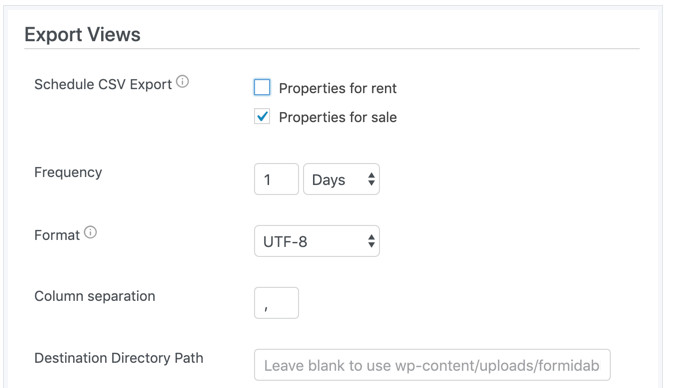
ضمن جدولة تصدير CSV ، حدد العرض الذي تريد تصديره. الآن قم بتعيين تكرار التصدير كرقم بالأيام أو الأشهر. ملاحظة مهمة: الأشهر هنا تعني فترات مدتها 30 يومًا. لا يعني ذلك الأشهر التقويمية.
التنسيق الافتراضي لملف CSV هو UTF-8 ، ولكن يمكنك تحديد تنسيق بديل في القائمة. يكون هذا مفيدًا إذا كانت هناك أحرف خاصة في بياناتك لا يتم عرضها بشكل صحيح بعد التصدير.
يمكنك تعيين حرف واحد لاستخدامه كفاصل في التصدير. كما تتوقع مع ملفات المتغيرات المنفصلة بفاصلة ، فإن الحرف الافتراضي هو الفاصلة. ضمن " مسار الدليل الوجهة" ، يجب عليك إدخال المسار إلى مجلد التخزين الذي اخترته على الخادم.
كإعداد افتراضي ، سيتم العثور على ملفات CSV ضمن wp-content / uploads / formibable / export . سيتم إنشاء هذا المجلد تلقائيًا. ما لم يكن لديك سبب محدد لتخزين ملفات CSV في مكان آخر ، أوصي باستخدام الإعداد الافتراضي.
إنشاء لوحة تحكم المسؤول للتصدير
الهائل ، افتراضيًا ، يحتفظ بصادرات CSV المضمنة في منطقة الإدارة. يمكنك استخدام هذا لإنشاء لوحة تحكم إدارية ذات قدرة تصفية قوية ، وتخصيصها وفقًا لتفضيلاتك.
لإنشاء لوحة تحكم مشرف محسّنة لتصدير إدخالاتك ، قم بإنشاء طريقة عرض جدول للنموذج الخاص بك. بعد إنشاء طريقة عرض الجدول ، قم بإنشاء نموذج بحث مخصص للعرض.
اضبط رؤية العرض على خاص (تحقق من الشريط الجانبي الأيمن لمنشئ العرض الخاص بك) ، وأضف نموذج البحث واعرض الرموز القصيرة إلى الصفحة التي اخترتها.
استخدم Free Hide This plugin أو frm-condition مع الرمز المختصر has_role لإظهار نموذج البحث وعرض نتائج البحث للمسؤولين فقط.
تصدير استمارات ووردبريس إلى استنتاج CSV
يعد إنشاء ملفات CSV وتحريرها يدويًا عملاً أكثر مما تريد القيام به على الأرجح. من السهل أيضًا ارتكاب خطأ واحد في مكان ما يصعب تعقبه وإصلاحه عندما تلاحظ النتائج.
تتيح لك Formidable Forms إنشاء روابط تصدير يمكن الوصول إليها بسهولة وتقييدها على المسؤولين أو جعلها عامة. لست بحاجة إلى مطور. ليس عليك العبث بالرمز المخصص.
إذا أردت ، يمكنك إنشاء ملفك الشخصي بالطريقة التي تريدها بالضبط ، وسيكون كل ملف CSV تقوم بتصديره جاهزًا للاستخدام دون العبث أو التخصيص.
تجعل Formidable Forms تصدير عمليات إرسال نماذج WordPress أمرًا سهلاً مثل إرسال المعلومات إلى النماذج.
لا مزيد من تصدير الأعمدة وإعادة ترتيبها يدويًا أو إعادة تسميتها أو دمجها أو إزالتها. يمكنك الآن الحصول على ملف CSV بالطريقة التي تريدها تمامًا.
ربما تحتاج إلى السماح للمستخدمين والزوار بتصدير بياناتهم؟ لا مشكلة. عند إنشاء طريقة عرض جدول لمستخدم لرؤية المحتوى الخاص به ، يمكنه أيضًا تصديره.
يمكنك أنت وزوارك تحويل جداول HTML على الفور إلى ملف CSV. تريد تصدير البيانات الآلي؟ باستخدام التصدير التلقائي ، يمكنك الحصول على ملف CSV يوميًا لجميع عمليات إرسال النماذج لليوم أو الأسبوع أو الشهر.
أنشئ ملفك الشخصي باستخدام عوامل التصفية ، وسيتضمن ملف CSV الذي تم تصديره البيانات التي تحتاجها بالضبط. يجب أن تمتلك الشركات عبر الإنترنت الأدوات التي تجعل حياتك أسهل - وهذه الأداة تحل العديد من المشكلات دون عناء.
تأكد أيضًا من التحقق من كيفية دمج Campaign Monitor في WordPress باستخدام Formidable Forms أو كيفية إنشاء نماذج الآلة الحاسبة إذا كنت تريد معرفة المزيد عن ميزات Formidable Forms.
إذا لم تكن Formidable Forms هي المكون الإضافي المناسب لمنشئ النماذج ، فقد تكون إضافات WPForms أو Gravity Forms هي الخيار الأفضل لاحتياجاتك. لقد قارنت WPForms و Gravity Forms ، لذا تأكد من التحقق مما يقدمه كل منهم.
